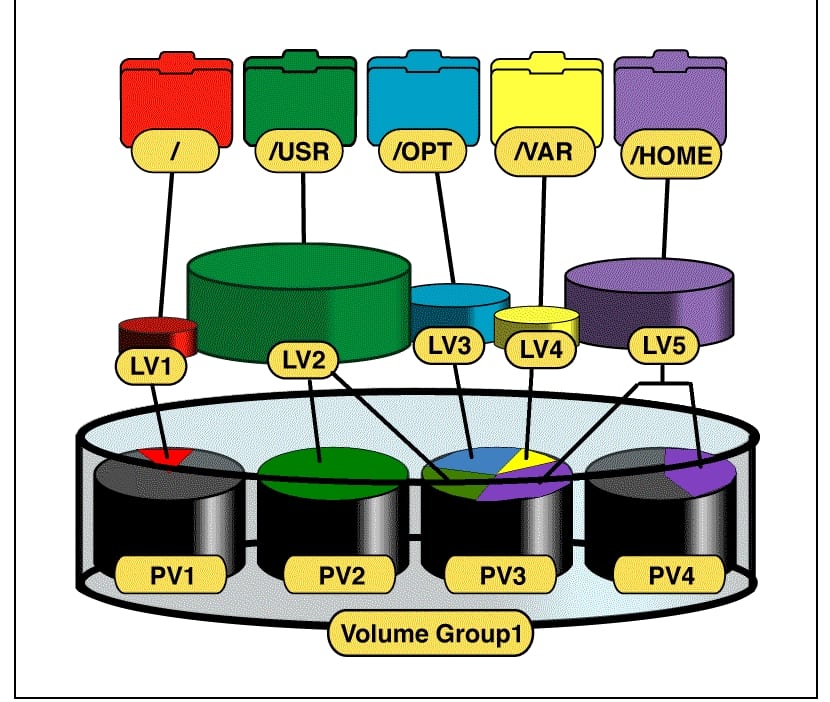
GNU Linux чрезвычайно универсален, в этом никто не сомневается. Но, возможно, некоторые пользователи не знают некоторых инструментов или возможностей, которые он предлагает нам и которые могут облегчить нашу повседневную жизнь или сделать невероятные вещи. В этой статье поговорим о LVM (Logical Volume Manager), инструмент, который, хотя изначально он не был создан для Linux, позже был перенесен, и теперь пользователи Linux могут пользоваться его возможностями.
LVM - это диспетчер логических томов, как следует из названия, изначально он был cСоздано Хайнцем Мауэльсхагеном в 1998 году для операционной системы HP-UX., UNIX от HP. Но позже это будет реализовано в ядре Linux. С его помощью вы можете изменять размер логических групп, а также логических томов, снимков состояния только для чтения, управлять RAID и т. Д. Но особенность, которая нас интересует в этой статье, - это объединение нескольких жестких дисков.
LVM может "видеть" группы дисков и разделы в целом вместо обработки множества независимых пространств. Вот почему мы можем объединить несколько разделов в один, расширить определенные разделы на других физических дисках, поиграть с несколькими дисками в режиме RAID, добавить жесткие диски «горячей» или «горячей замены», не забывая при этом функцию «моментального снимка» для создания резервных копий. ...
Как это сделать? В основном благодаря обработке трех концепций:
- PV (физический объем): физические тома, то есть жесткие диски или разделы компьютера.
- VG (группа томов): volume group - это область, где встречаются PV и VL.
- LV (логический объем): логические тома или устройства, на которых могут быть созданы файловые системы или файловые системы.
Для работы с LVM, мы можем работать с терминала тремя основными инструментами:
- ПВХсоздать: Вы можете создавать физические тома, объединив несколько разных жестких дисков или разделов. Например, присоединимся к разделу / dev / sda3 и / dev / sdb1:
pvcreate /dev/sda3 /dev/sdb1
- vgcreate: Вы можете создавать группы томов, то есть разделы или физические диски, принадлежащие группе. Например, чтобы создать группу под названием «данные»:
vgcreate datos /dev/sdb1
- lvcreate: определяет логические тома, которые будут в группе. Например, представьте, что вы хотите создать том с именем «новый» в группе «данные» размером 8 ГБ:
lvcreate --name nuevo --size 8G datos
Посмотрим на практический примерПредставьте, что у вас есть компьютер с жестким диском размером x ГБ, и вы решили увеличить его емкость, добавив еще один жесткий диск. В этом случае операционная система рассматривает его как другой новый жесткий диск, на котором вы должны создать один или несколько разделов, чтобы использовать его. Я собираюсь быть еще более конкретным: представьте, что ваш жесткий диск сначала составляет 120 ГБ и у вас есть ряд разделов, включая / home, который занимает 80 ГБ из этих 120 и называется / dev / sda3, где / dev / sda1 - корневой раздел / и / dev / sda2 SWAP ...
Теперь вы найдете свой новый жесткий диск с 500 ГБ (/ dev / sdb1) дополнительного пространства, но вместо создания другого раздела вы хотите, чтобы в вашем / home было 580 ГБ. Это возможно с LVM, сделав / dev / sda и / dev / sdb рассматривается операционной системой как единое устройство, один раздел, физически расположенный на двух разных жестких дисках. И это лишь небольшая возможность из многих, которые позволяет LVM, и это будет сделано следующим образом:
—ПРЕЖДЕ ЧЕМ СДЕЛАЙТЕ РЕЗЕРВНУЮ КОПИЮ / HOME, ТАК КАК ОНА БУДЕТ ОТФОРМАТИРОВАННОЙ -
sudo -i unmount /dev/sda3 unmount /dev/sdb1 vgcreate lvm /dev/sda3 /dev/sdb1 modprobe dm-mod lvcreate -n home -l 100% VG lvm mkfs.ext4 /dev/lvm/home mount /dev/lvm/home /home
Осталось только отредактировать файл / etc / fstab Поэтому не монтируйте разделы / dev / sda3 и / dev / sdb1 при запуске системы, в противном случае смонтируйте / dev / lvm / home / home. Если мы введем следующее (используйте gedit, nano или любой другой текстовый редактор, который хотите ...):
sudo gedit /etc/fstab
Мы можем видеть контент, чтобы редактировать его, мы увидим, что есть комментарии # и другие строки для монтирования разделов, которые в настоящее время есть в нашем дистрибутиве. Будьте осторожны, пробелы не являются обычными пробелами, при редактировании используйте TAB для размещения содержимого! Вы увидите, что вы можете поставить что-то вроде UUID = XXX-XXX-XXX-XXX, но вы можете без проблем заменить эту тарабарщину на / dev / sdx ... то есть на имя раздела как есть. В нашем случае вам придется удалить (или лучше, чем удалить, поставьте # в начале строки, чтобы сделать комментарий, поэтому, если есть проблема или она не работает, мы могли бы отредактировать fstab и просто удалить нашу новую строку и удалить #, чтобы она вернулась к предыдущая конфигурация ...) две строки, соответствующие / dev / sda3 и / dev / sdb1, и добавьте:
/ dev / lvm / home / home ext4 по умолчанию 0 1
Перезагрузите, и теперь у нас будет / home размером 580 ГБ, соединяющие два жестких диска, как если бы они были только одним. Конечно, вы можете изменять параметры по своему вкусу, использовать нужные разделы, желаемую FS (здесь мы использовали EXT4, но вы можете использовать все, что вам нужно) и т. Д. Пожалуйста, оставляйте свои сообщения, вопросы, комментарии и т. Д..
Эй.
Очень хороший учебник, но они считают, что не упоминают, что мы должны делать резервную копию информации, поскольку при объединении разделов дисков / home они форматируют оба диска: mkfs.ext4 / dev / lvm / home, как вы сделать, чтобы не удалять информацию, которая у вас уже есть в первом / домашнем разделе, чтобы получить те же результаты?
Дело в том, что два раздела отформатированы, поэтому вам нужно сделать резервную копию, прежде чем приступить к их объединению (я рекомендую deja-dup / sudo snap install deja-dup –classic (это для стабильной версии через snap) / sudo apt install оставляет -dup).
Я надеюсь, что это было полезно для вас.
На моем предыдущем ноутбуке у меня был жесткий диск с разбросанным по нему довольно большим количеством битых секторов. Я разделил хорошие и плохие разделы (около 16 разделов). Я присоединился к хорошим разделам как групповой том с LVM и поверх этого нового «хранилища» без особых неудобств установил свою Fedora. С помощью LVM я сделал доступным для использования этот жесткий диск, который в противном случае отправился бы в корзину, это сэкономило мне несколько песо.
Спасибо за информацию, мне нужно было это сделать. Спасибо
Я пробовал следовать этому руководству, но обнаружил, что LVM больше не установлен по умолчанию в Debian 9.5.0. И когда вы хотите установить его с помощью [sudo apt install lvm2], приложение устанавливается, но когда вы хотите его активировать, оно не активируется. Выдает следующую ошибку:
$ запустить службу sudo lvm2
Не удалось запустить lvm2.service: объект lvm2.service замаскирован.
Добрый день.
интересная статья.
У меня вопрос, сколько дисков можно использовать как одно устройство? то есть, если у меня есть 4 диска, могу ли я присоединиться к 4 как единое целое?
Заранее спасибо (:
Мистер. поддержка
Привет
Я собираюсь установить совершенно новый рабочий стол. Мне нужна только Ubuntu 18.04 в качестве операционной системы. Я собираюсь поставить Western Digital Black SN750 NVMe 500GB SSD M.2 PCI Express 3.0, который должен быть очень быстрым. Но также у меня есть дома Samsung 860 EVO Basic SSD 500GB SATA3, который я купил в то время и в конце концов не использовал, думая об этом новом настольном моменте. Я тоже хочу это добавить. Я прочитал вашу статью и хотел бы, если это не слишком сложно, посоветуете мне, какие разделы создавать и как для достижения хорошей производительности. Спасибо.
Здравствуйте, спасибо за ваш ценный вклад, я мало знаю о Linux, я только что смонтировал сервер с твердотельными жесткими дисками 2 980 ГБ, я сделал логический диск, но я вижу, что Linux создал раздел 200 ГБ, который я уже заполняю и я не знаю, как активировать остальную часть пространства, которое говорит мне, что это 1.7 ТБ, надеюсь, вы можете помочь мне, как активировать его, и чтобы я мог использовать его для звука, я недавно использую интерфейс webmin. Привет.